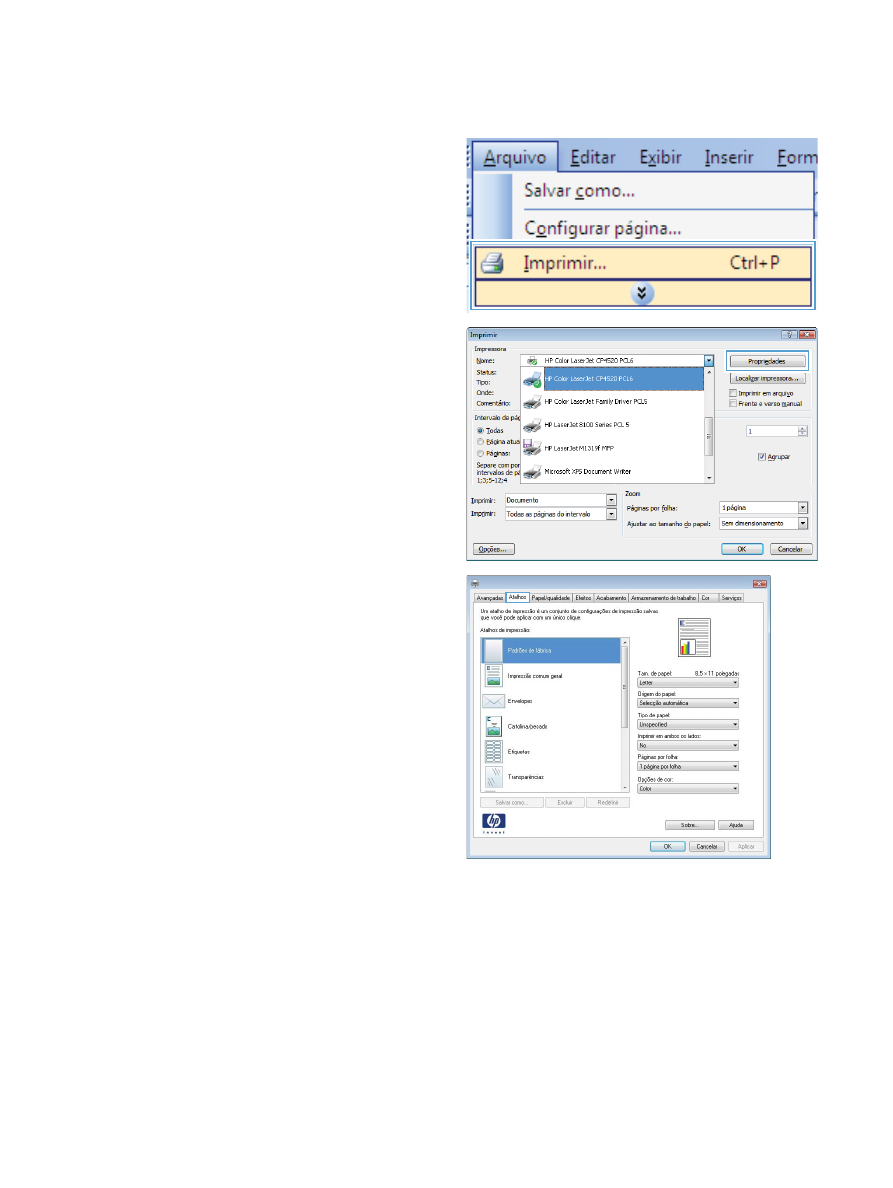
Criar atalhos de impressão
1.
No menu Arquivo do programa de software,
clique em Imprimir.
2.
Selecione o produto e, em seguida, clique no
botão Propriedades ou Preferências.
3.
Clique na guia Atalhos de impressão.
130
Capítulo 8 Tarefas de impressão
PTWW
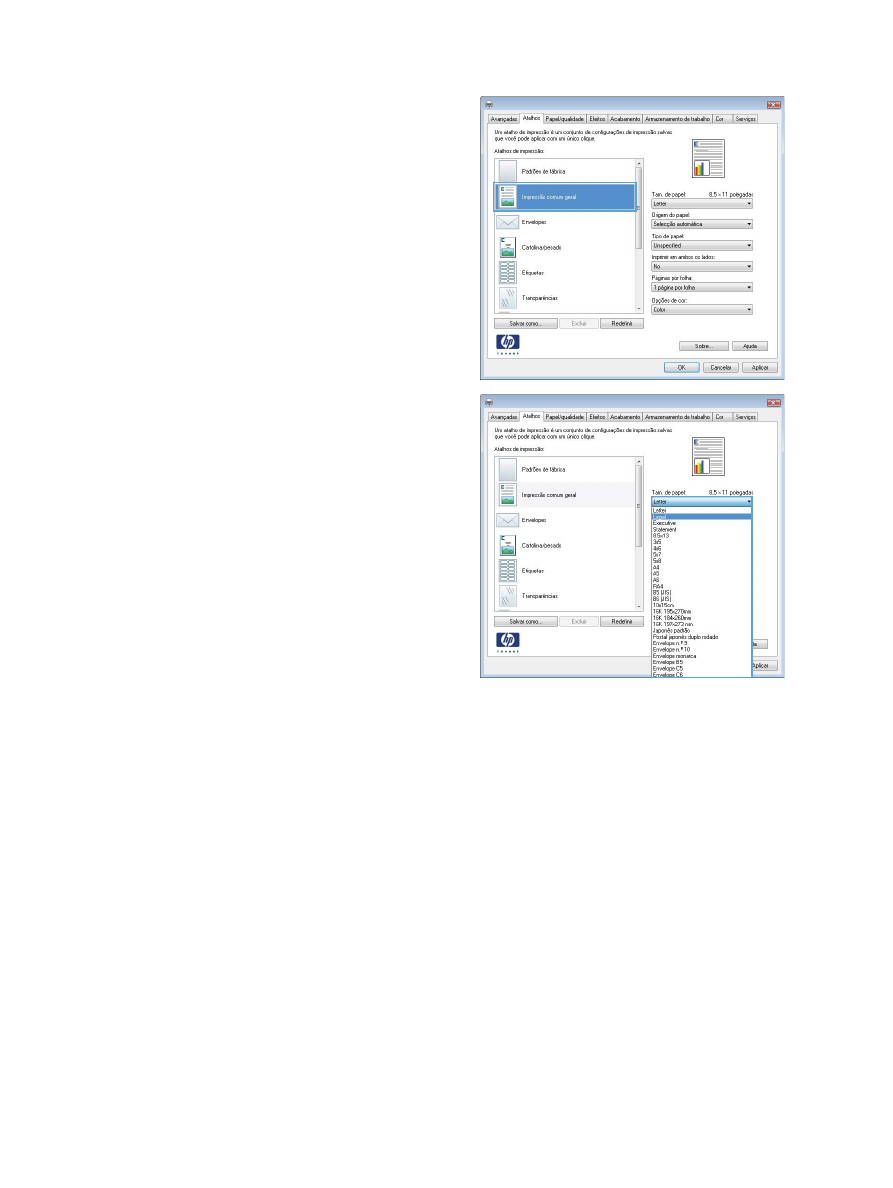
4.
Selecione um atalho existente como base.
NOTA:
Selecione sempre um atalho antes de
ajustar qualquer configuração no lado direito
da tela. Se você ajustar as configurações e
depois selecionar um atalho, todos os ajustes
serão perdidos.
5.
Selecione as opções de impressão para o novo
atalho.
PTWW
Tarefas básicas de impressão com o Windows
131
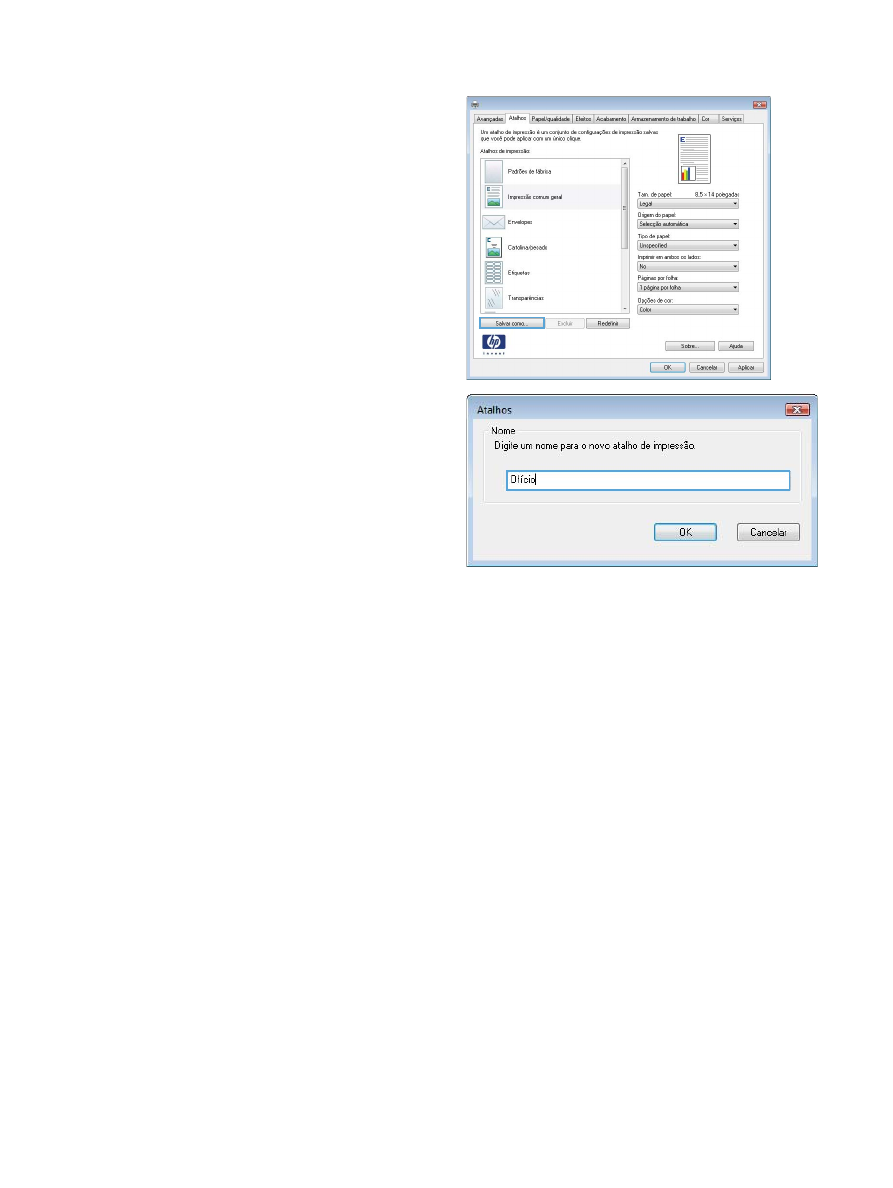
6.
Clique no botão Salvar como.
7.
Digite um nome para o atalho e clique no botão
OK.